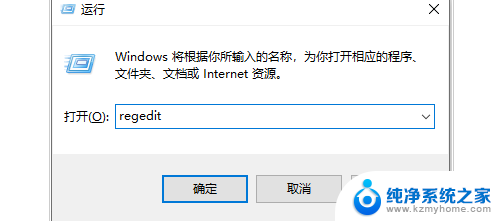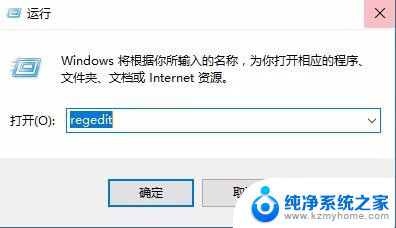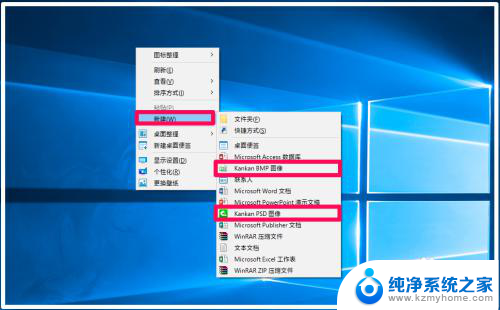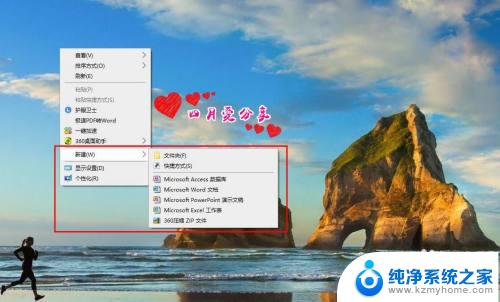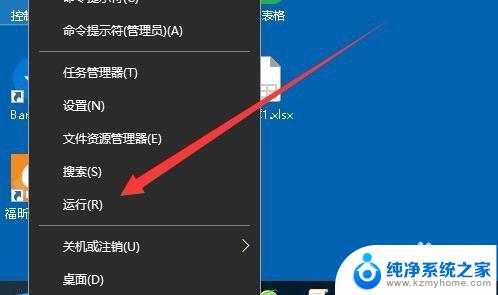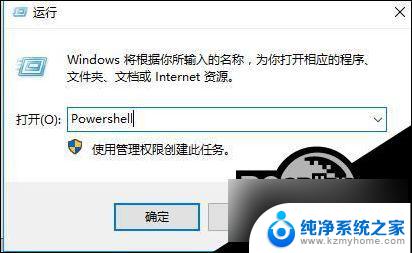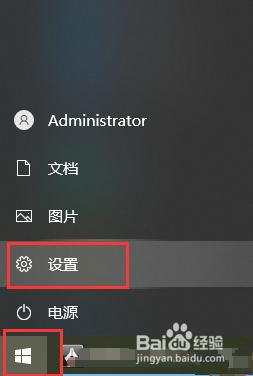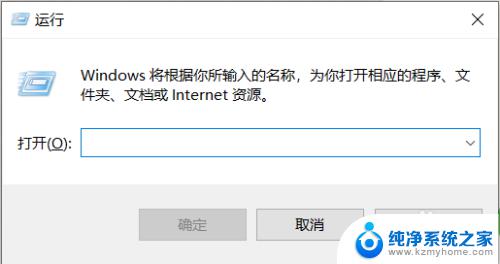右键没有新建怎么恢复 Win10右键新建选项不见了怎么找回
近期有不少Win10用户反映右键菜单中的新建选项不见了,导致无法方便地创建新文件或文件夹,这可能是系统设置出现了问题,也可能是被误操作或恶意软件所影响。如果你也遇到了这个问题,不要担心有一些简单的方法可以帮助你找回右键菜单中的新建选项。接下来我们将介绍一些可能的解决方案,希望能帮助到你。
具体方法:
1.第一步,“win + R”打开运行,输入:regedit,点击“确定”,打开注册表编辑器
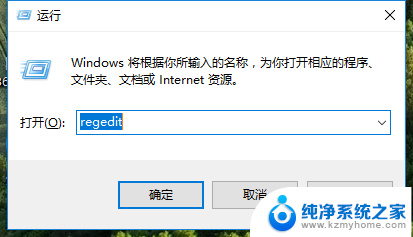
2.第二步,在打开的注册表编辑器窗口。展开HKEY_CLASSES_ROOT,在HKEY_CLASSES_ROOT展开项中找到:Directory,再依次展开:Directory\Background\shellex\ContextMenuHandlers
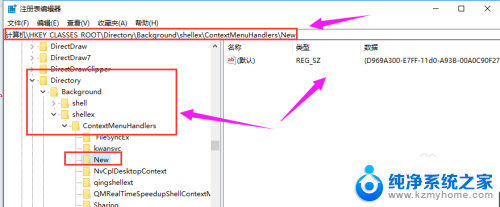
3.第三步,在ContextMenuHandlers展开项找到:New。左键单击:New,如果没有New,右键ContextMenuHandlers--新建--项,命名为New
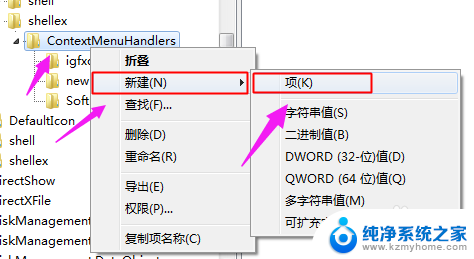
4.第四步,在New对应的右侧窗口。(默认)的值是:{D969A300-E7FF-11d0-A93B-00A0C90F2719},如果不是,则左键双击:(默认),在弹出的编辑字符串的对话框中,把数值数据更改为:{D969A300-E7FF-11d0-A93B-00A0C90F2719},再点击:确定
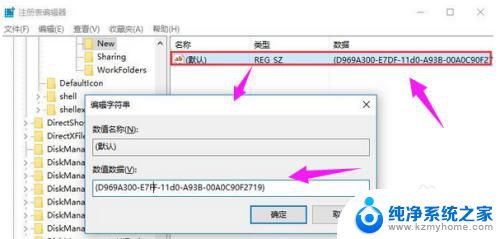
5.第五步,回到系统桌面,右键点击桌面空白处,可见:新建项
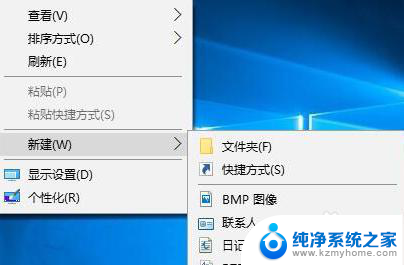
以上是关于如何恢复没有新建选项的全部内容,如果您遇到此问题,您可以按照以上方法解决,希望这能对大家有所帮助。